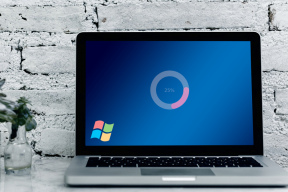8 geriausi būdai, kaip pataisyti „Microsoft PowerPoint“ neišsaugojimą „Mac“.
Įvairios / / April 03, 2023
Nors „Mac“ kompiuteryje yra „Apple“ programa „Keynote“, skirta pristatymams kurti, dauguma vartotojų teikia pirmenybę „Microsoft PowerPoint“ dėl daugelio priežasčių, ir viena iš jų yra susipažinimas. Nors „PowerPoint“ yra daugybė funkcijų Dizaino idėjos ir keletas kitų įrankių, kartais jis neišsaugo failo „Mac“ arba „OneDrive“ aplanke. Jei dažnai susiduriate su tuo pačiu, geriausia ištaisyti, kad „PowerPoint“ neišsaugotų „Mac“.
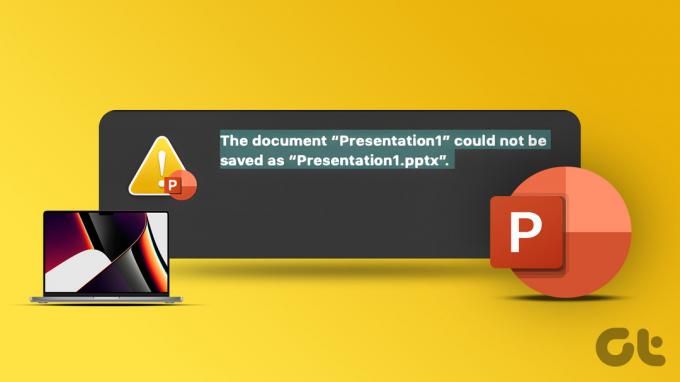
Išsaugoję „PowerPoint“ pristatymą „Mac“ arba tam skirtame „OneDrive“ aplanke, neprarasite jokių duomenų ir jūsų pastangos nenueis veltui. Bet jei nekreipsite dėmesio, kai taip neatsitiks, galite prarasti laiką ir dirbti. Štai kodėl būtina išspręsti problemą, kai „Microsoft PowerPoint“ neišsaugo failų „Mac“.
1. Rankiniu būdu išsaugokite pristatymą
„Microsoft PowerPoint“ būsena užstringa „išsaugojus“, kai programinė įranga nustoja išsaugoti naujausius pakeitimus. Galite rankiniu būdu išsaugoti PPT bet kurioje „Mac“ vietoje.
1 žingsnis: Kai pristatymas atidarytas PowerPoint, meniu juostoje spustelėkite Failas.
2 žingsnis: Spustelėkite Išsaugoti. Taip pat galite naudoti Command + S klavišus.

Ši parinktis išsaugos pristatymą pradinėje vietoje. Galite jį pakeisti atlikdami toliau nurodytus veiksmus.
1 žingsnis: Meniu juostoje spustelėkite Failas ir pasirinkite „Išsaugoti kopiją“.

2 žingsnis: „Finder“ pasirinkite kitą vietą ir spustelėkite Išsaugoti.

2. Patikrinkite interneto ryšį
Dauguma „Office“ prenumeratorių nori „OneDrive“ saugyklos debesyje sinchronizuoti ir išsaugoti „PowerPoint“ failus. „Microsoft 365“ programos taip pat suderinamos su „Dropbox“ ir „Box“ debesies paslaugomis. Jei naudojate bet kurią iš debesies saugyklos paslaugų, jums reikės aktyvaus interneto ryšio, kad galėtumėte sinchronizuoti naujausius pakeitimus.
Atidarykite pageidaujamą žiniatinklio naršyklę ir paleiskite interneto greičio testą kad įvertintumėte ryšio patikimumą. Galite prijungti „Mac“ prie 5 GHz dažnių juostos, kad galėtumėte mėgautis didesniu pralaidumu ir geresniu patikimumu nei šiaip perpildyta 2,4 GHz dažnių juosta.

Peržiūrėkite mūsų vadovą, jei jūs „Mac“ prisijungia prie „Wi-Fi“ ryšio, bet neveikia kaip tikėtasi.
3. Patikrinkite „OneDrive“ saugyklą
Visuose „Microsoft 365“ planuose yra 1 TB „OneDrive“ saugyklos. Nors daugumai vartotojų to pakanka, kai kuriems vartotojams gali pritrūkti „OneDrive“ vietos. Tokiu atveju „Microsoft PowerPoint“ neišsaugos „Mac“. Štai kaip galite patikrinti likusią paskyros OneDrive saugyklą.
1 žingsnis: Apsilankykite „OneDrive“ savo „Mac“ žiniatinklio naršyklėje.
Apsilankykite „OneDrive“.
2 žingsnis: Prisijunkite naudodami savo „Microsoft“ paskyros informaciją.
3 veiksmas: Patikrinkite likusią OneDrive saugyklą apatiniame kairiajame kampe.

Jei „OneDrive“ trūksta vietos, pašalinkite iš jos nereikalingus failus. Taip pat galite pakeisti PPT vietą iš OneDrive į vidinę Mac atmintį.
4. Įsitikinkite, kad turite leidimą
Ar atidarėte bendrinamą pristatymo failą savo „Mac“? Galbūt neturėsite redagavimo leidimo atlikti pakeitimus. Tokiu atveju turėsite paprašyti administratoriaus arba pristatymo kūrėjo atsiųsti kitą nuorodą ar failą su redagavimo leidimu. Tik tada galėsite pakeisti PPT failą ir jį išsaugoti.
5. Uždarykite PPT failą kituose įrenginiuose
Ar kurdami naują pristatymą dažnai perjungiate įrenginį? Galbūt pradėjote pristatymą „Windows“ nešiojamajame kompiuteryje ir vėliau persikėlėte į „Mac“. „PowerPoint“ gali neišsaugoti naujausių pakeitimų, kai failas atidarytas kitame kompiuteryje. Turite uždaryti PPT failą „Windows“ kompiuteryje ir pabandyti išsaugoti failą „Mac“.
6. Naudokite „PowerPoint Web“.
Ar susiduriate su problemomis išsaugant naujausius pristatymo pakeitimus savo programoje? „PowerPoint“ taip pat galima rasti žiniatinklyje. Galite jį aplankyti žiniatinklyje ir išsaugoti savo „Mac“.
1 žingsnis: Atidarykite „Microsoft PowerPoint“ žiniatinklio naršyklėje ir prisijunkite naudodami „Microsoft“ paskyrą.
Atidarykite „PowerPoint“ žiniatinklyje
2 žingsnis: Importuokite PPT failą iš „Mac“ saugyklos arba atidarykite jį iš „OneDrive“.

3 veiksmas: Pradėkite daryti pakeitimus ir „PowerPoint“ turėtų išsaugoti pakeitimus realiuoju laiku. Taip pat galite viršuje spustelėti Failas ir pasirinkti „Išsaugoti kaip“, kad sukurtumėte kitą kopiją.

7. Patikrinkite OneDrive būseną
Kai „Microsoft OneDrive“ nutrūksta, paslauga negali išsaugoti arba sinchronizuoti naujausių pristatymo failų. Galite eiti į Downdetector svetainę ir ieškoti OneDrive. Kai kiti susiduria ir praneša apie tą patį, pastebėsite didelius gedimų grafikus. Taigi, turėsite palaukti, kol „Microsoft“ išspręs „OneDrive“ problemas. Iki tol galite išsaugoti PPT failą „Mac“ kompiuteryje ir dirbti neprisijungę (žr. pirmąjį triuką).
8. Atnaujinkite „PowerPoint“.
Jei naudojate senesnę „PowerPoint“ programos versiją, gali kilti problemų, pvz., failas neišsaugomas „Mac“. Galite patikrinti pirmąjį aukščiau pateiktą metodą, norėdami išsaugoti pristatymo failo kopiją „Mac“ ir uždaryti „PowerPoint“. Po to atlikite toliau nurodytus veiksmus, kad atnaujintumėte „PowerPoint“ sistemoje „Mac“.
1 žingsnis: Atidarykite „Mac App Store“.
2 žingsnis: Kairėje šoninėje juostoje pasirinkite „Atnaujinimai“.

3 veiksmas: Atsisiųskite ir įdiekite naujausią „PowerPoint“ naujinimą „Mac“.
Pašalinkite „PowerPoint“ trikdžius iš „Mac“.
Jei „Microsoft PowerPoint“ neišsaugosite „Mac“, galite prarasti laiko, darbo ir duomenų. Užuot pasikliavę debesies paslaugomis, kurios prideda dar vieną sudėtingumą, galite tiesiogiai išsaugoti PowerPoint pristatymo failą savo Mac kompiuteryje.
Paskutinį kartą atnaujinta 2022 m. spalio 25 d
Aukščiau pateiktame straipsnyje gali būti filialų nuorodų, kurios padeda palaikyti „Guiding Tech“. Tačiau tai neturi įtakos mūsų redakciniam vientisumui. Turinys išlieka nešališkas ir autentiškas.
Parašyta
Parth Shah
Parth anksčiau dirbo EOTO.tech, skaitė technologijų naujienas. Šiuo metu jis yra laisvai samdomas „Guiding Tech“, rašo apie programų palyginimą, mokymo programas, programinės įrangos patarimus ir gudrybes bei gilinasi į „iOS“, „Android“, „MacOS“ ir „Windows“ platformas.